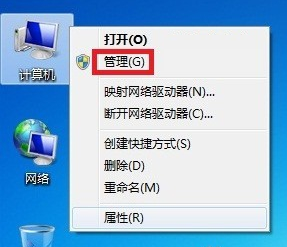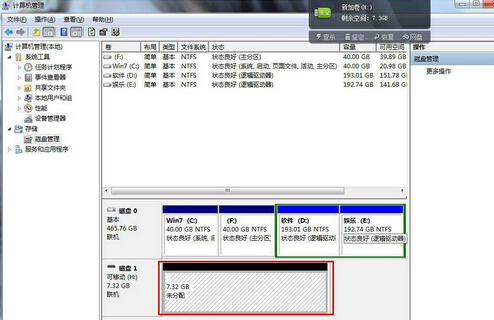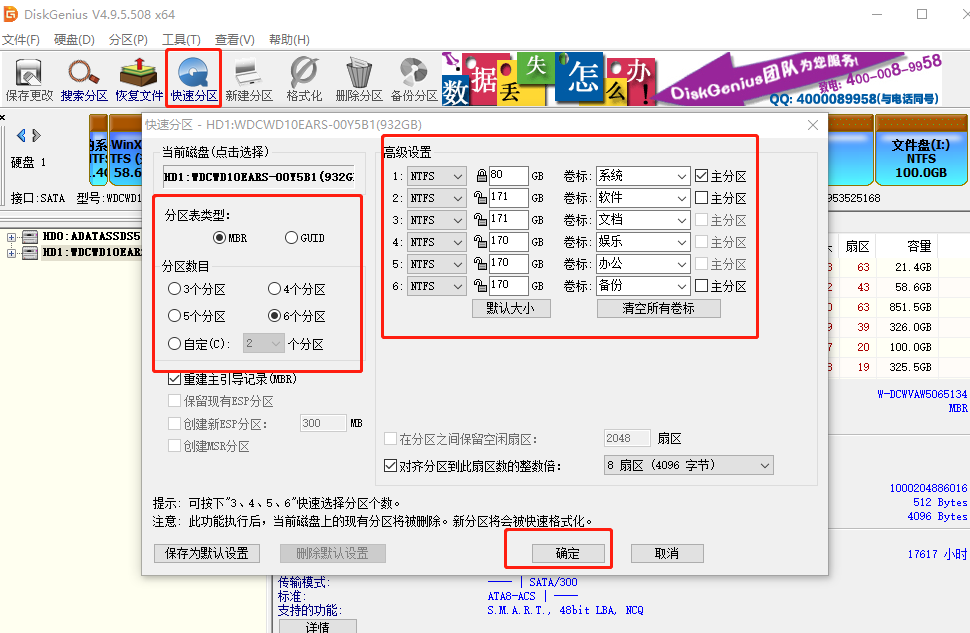怎么进行u盘分区操作?通常U盘都是只有一个分区的,当文件存放得多了可能就会有不方便得时候,对U盘进行分区可以帮助我们更好的分类及管理文件,下面就来看下具体的分区操作教程吧。
U盘分区方法:
1、将U盘插在电脑上,右键计算机图标点击管理--磁盘管理。
u盘分区图详解-1
2、在磁盘管理处可以看到自己的U盘,如果U盘里面有东西的话建议先备份到其他地方再操作,首先右键删除所有的分区,如下图
u盘怎么分区图详解-2
3、右键未分配的地方。新键简单卷,按照提示及自己的需求。
u盘怎么分区图详解-3
4、除了上面介绍的方法外,用分区工具分区也是可以的,并且操作更加简单。
5、以dg分区工具为例,插入U盘后打开软件,在界面上找到你的U盘,然后点击上方的快速分区即可,可以根据自己的需要选择合适的分区。
U盘图详解-4
完成后保存退出,上面就是U盘分区的方法,两个方法都可以实现分区操作,看你喜欢哪一种了。


 时间 2022-08-01 18:50:12
时间 2022-08-01 18:50:12 作者 admin
作者 admin 来源
来源